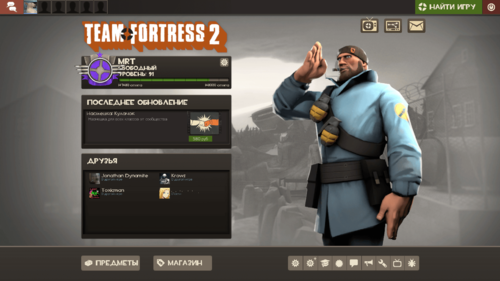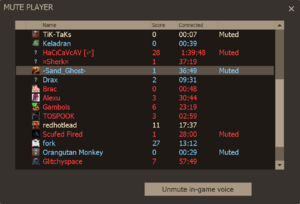Главное меню
Главное меню — это первый экран, который отображается перед пользователем сразу после открытия Team Fortress 2. Как только главное меню полностью загружено, начинает проигрываться случайная мелодия из саундтрека. Стоит заметить, что после окончания мелодии она не проигрывается снова до перезапуска игры. Меню можно также открыть при подключении к серверу (клавиша по умолчанию — Esc).
Содержание
С возвращением и Достижения
В верхнем левом углу отображается ваш аватар в Steam. Рядом написано "С возвращением", и ваш текущий ник в Сообществе.
Ниже располагаются иконки недавно выполненных ваши достижений в порядке их открытия.
При нажатии на Посмотреть все открывается окно с описаниями всех выполненных и невыполненных достижений, рядом с которыми располагается счётчик заработка. Вы можете пометить невыполненные достижения, и тогда они будут отображаться в левом верхнем углу интерфейса во время игры.
Запросы и Сообщения
Поле запросов является непостоянным и располагается левее кнопки Сообщения. В нём показываются различные уведомления, такие как запросы на обмен и события на картах (пока что такой картой является только Mann Manor, где показывались уведомления о получении подарков и появлении Пешего всадника без головы во время обновления Вииизг Fortress)
При открытии вкладки Сообщения появляется "газета", в которой пишутся последние изменения из официального блога Team Fortress 2.
Начать игру
При нажатии кнопки Начать игру откроется поисковик серверов, в котором игрок сможет найти подходящие для него сервера.
- Игра с ботами
- При щелчке по значку мишени вы сможете создать тренировочный сервер и поиграть с ботами.
- Создать сервер
- При щелчке по значку "плюс" вы сможете создать выделенный или локальный сервер.
Управление предметами
Этот раздел включает в себя две вкладки: Снаряжение и Статистика.
Снаряжение

Вкладка Снаряжение позволяет игроку изменять своё снаряжение отдельно для каждого класса, чтобы удовлетворить его индивидуальный стиль игры, а также заменить оружие по умолчанию или шляпы любым разблокируемым оружием или другой шляпой, которые заработал игрок. Можно использовать эту вкладку для изменения снаряжения до или во время игры (открыв Быструю смену снаряжения клавишей, не назначенной по умолчанию). На экране снаряжения отображается подробная информация об эффектах и возможностях каждого оружия. Он также показывает уровень каждого оружия, хотя значение этого, если таковые вообще имеются, все же неизвестно.
- При нажатии на эту кнопку откроется рюкзак, в котором находятся предметы, полученные за достижения, через систему получения предметов, обмен, а также подаренные, полученные из Ящика Манн Ко или магазина Манн Ко.
- При нажатии на эту кнопку откроется экран ковки. (Более подробно в статье про ковку)
- При нажатии на эту кнопку откроется список всех предметов в Team Fortress 2, их атрибуты и изображение самих предметов.
- При нажатии на эту кнопку откроется меню обмена. (Более подробно в статье про обмен)
Статистика
Во вкладке Статистика отображается подробная статистика игрока за все время игры: Звёздные моменты, Ваши показатели. Их можно отсортировать по классу, времени игры, очкам и т.п. Игровую статистику можно сбросить, щёлкнув по кнопке Сбросить статистику. Вернуть её обратно невозможно!
Покупка предметов
При нажатии на кнопку Покупка предметов откроется магазин Манн Ко, где вы сможете приобрести такие предметы, как шляпы, оружие, предметы действия, а также инструменты с помощью средств, находящихся в вашем Кошельке Steam.
Под этой кнопкой находится "хит продаж". Предполагалось, что предмет в этом разделе будет автоматически обновляться, но на данный момент его могут поменять лишь разработчики.
Нижняя половина экрана
Выход/Отключиться
При нахождении на сервере в этой части экрана находится кнопка Отключиться. В другом случае там находится кнопка Выход, при нажатии на которую игра закроется.
Обучение
Игрок подключается к тренировочному уровню.
Комментарии разработчиков
Через это меню игрок может подключиться к пустой карте с комментариями разработчиков. На ней стоят нерабочие боты, а также располагаются "пузырьки", из которых вы можете услышать голосовые заметки разработчиков игры, раскрывающие достаточно интересные факты.
Заглушить игроков
Нажатие на кнопку Заглушить игроков позволяет открыть меню, в котором можно заглушить для себя голосовой чат назойливых игроков. Кнопка не работает, если вы не подключились ни к одному серверу. Она не позволяет фильтровать текстовый чат, звуки, запускаемые триггерами на сервере, а также звуки из сторонних программ.
Как заглушить игроков
- Нажмите клавишу Esc, чтобы открыть главное меню, находясь на сервере.
- Нажмите на кнопку внизу экрана.
- Пролистайте список игроков.
- Выделите его ник.
- Нажмите Заглушить игрока
Сообщить об ошибке
Это меню позволяет игроку возможность быстро сообщить об ошибке с помощью снимка экрана и описания ошибки.
Настройки
При нажатии этой кнопки откроется меню, где игрок может поменять настройки клавиш, мыши, аудио и видео настроек, настройки микрофона и многопользовательских настроек.
- • Как и в большинстве игр на движке Source, можно настроить открытие консоли и быструю смену оружия: Настройки > Клавиатура > Дополнительно...
- • Другие дополнительные настройки можно поменять в меню: Настройки > Сетевая игра > Дополнительно...
Предыдущие изменения
Обновление от 20 сентября 2007
- Отключена загрузка фоновых карт.
Обновление от 21 сентября 2007
- Из-за несовместимости, убраны фоновые карты.
- Добавлена опция высококачественных текстур.
- Добавлена опция «Minimal HUD» в меню «Options» → «Multiplayer».
- Исправлена накладывающиеся элементы интерфейса в «Options» → «Video» → «Advanced».
- В некоторых местах исправлены накладывающиеся тексты для языков, отличных от английского.
- Добавлена возможность "Создания сервера" в меню игры.
- Исправлена ошибка, при которой экран загрузки и вступительный ролик показывались на Windows Vista с полноэкранным AA.
- Исправлена ошибка, при которой не сохранялся выбор высококачественных текстур.
- Добавлена опция в меню «Options» → «Multiplayer» для фильтрации загрузки сторонних игровых файлов с серверов.
- Добавлена новая опция в «Multiplayer» → «Advanced» для лечебной пушки медика. Если включить эту опцию, то пушка будет лечить свою цель без необходимости держать кнопку мыши нажатой.
- Добавлена новая опция в «Multiplayer» → «Advanced» для снайперской винтовки снайпера. Если включить эту опцию, то после выстрела в режиме прицеливания не будет происходить отключение прицела на время перезарядки.
- В меню «Multiplayer» → «Advanced» добавлена новая опция, при включении которой будет происходить автоматическое снятие скриншота в конце раунда.
- Из статистики игрока убрана кнопка «Обнулить».
- Обновлён экран суммарной статистики: теперь он не забывает ваш выбор при каждом открытии меню или смене уровней.
- Исправлены некоторые обрывающиеся тексты в меню и диалогах, для всех языков, кроме английского.
- В главное меню добавлено описание персонажей и меню смены оружия.
- В дополнительных настройках сетевой игры появился ползунок FOV.
- В дополнительных настройках сетевой игры появилась опция скрытия модели оружия.
- Добавлена поддержка пользовательских прицелов.
- В настройках сетевой игры появились опции для изменения изображения прицела, его размера и цвета.
- Опции минимального HUD и отключения спрея перенесены в дополнительные настройки сетевой игры.
- В окно дополнительных сетевых настроек добавлена опция «Помнить последнее оружие между жизнями».
- Добавлена опция в меню дополнительных сетевых настроек для выбора расположения оружия в правой или левой руке
- В меню «Сетевая игра» → «Дополнительно» добавлены новые настройки.
- «Combat text» — вывод на экран информации о количестве урона, нанесенного врагу.
- «Medic auto caller» — подсветка напарников с низким уровнем здоровья.
- «Heal target marker» — подсветка напарника, которого вы лечите в данный момент.
- Альтернативное меню выбора маскировки шпиона; в нем используются клавиши 1—3.
- Добавлена музыка Инженера в главное меню.
- [Недокументированное] Добавлен второй слот "Разное" в меню экипировки.
- [Недокументированное] Изменена звуковая дорожка «More Gun», чтобы отличаться от песни группы Wilco — «Someone Else's Song».
- [Недокументированное] Добавлена новая музыка «gamestartup_halloween» в главное меню.
- Теперь должны быть указаны при помощи замены файлов tf/sound/ui/hitsound.wav.
- Теперь могут быть использованы вместе с переменной «sv_pure 1/2».
Обновление от 30 сентября 2010
- Добавлена Манн-кономика.
- Изменения обозревателя серверов:
- Теперь он будет предлагать вам добавить серверы, на которых вы играете в «Избранное», или в «Чёрный список».
- Обозреватель автоматически закрывается после успешного подключения к серверу (выключить эту опцию можно в меню «Настройки» → «Сетевые» → «Дополнительно»).
- [Недокументированное] Перемещен "советник по вопросам класса", теперь он находиться у верхнего правого угла.